L'outil de mise à jour de logiciels Apple est installé lorsque vous installez iTunes, QuickTime ou iCloud sur votre PC Windows. Comme le nom du logiciel l'indique, son travail consiste à vérifier régulièrement si des mises à jour sont disponibles pour iTunes, QuickTime, Apple Software Update ou iCloud installé sur votre ordinateur Windows et alerter l'utilisateur des mises à jour disponibles.
L'outil de mise à jour de logiciels Apple est très pratique car vous n'avez pas besoin de rechercher manuellement les mises à jour des programmes Apple mentionnés ci-dessus. Et plus important encore, lorsque les mises à jour sont disponibles, vous pouvez mettre à jour des programmes en quelques clics de souris. Autrement dit, une fois que vous avez autorisé le logiciel à télécharger et à installer des mises à jour, l'outil de mise à jour de logiciels Apple télécharge et met à jour automatiquement les logiciels en arrière-plan.

Bien qu'il soit recommandé d'exécuter un logiciel avec toutes les mises à jour disponibles, vous voudrez peut-être parfois ignorer une mise à jour pendant un certain temps ou ignorer une mise à jour. Étant donné que l'outil de mise à jour de logiciels Apple recherche automatiquement les mises à jour en arrière-plan, il affiche souvent l'écran de mise à jour lorsqu'une mise à jour est disponible.
Tous les utilisateurs n'aiment pas voir apparaître fréquemment des pop-up sur les mises à jour et préfèrent désactiver la mise à jour de logiciels Apple pour éviter l'affichage de la mise à jour.
Si vous utilisez Windows 10, Windows 8 ou Windows 7, suivez les instructions ci-dessous pour désactiver ou désactiver la mise à jour de logiciels Apple.
Méthode 1 sur 3
Ignorer ou ignorer la mise à jour actuellement disponible
Étape 1: Lorsque la boîte de dialogue Mise à jour de logiciels Apple apparaît, sélectionnez les mises à jour que vous souhaitez ignorer.

Étape 2: Une fois les mises à jour sélectionnées, cliquez sur le menu Outils, puis sur l'option Ignorer les mises à jour sélectionnées .

L'outil de mise à jour de logiciels Apple ne s'affichera pas pour les mises à jour ignorées.
Méthode 2 sur 3
Empêcher l'outil de mise à jour de logiciels Apple de rechercher des mises à jour
Comme indiqué précédemment, l'outil de mise à jour de logiciels Apple recherche régulièrement des mises à jour et vous avertit lorsque des mises à jour sont disponibles. Avec les paramètres par défaut, l'outil recherche les mises à jour une fois par semaine, mais vous pouvez le configurer pour vérifier les mises à jour une fois par mois ou jamais. Voici comment faire cela.
Étape 1: Tapez Apple Software Update dans le champ de recherche du menu Démarrer, puis appuyez sur la touche Entrée pour l'ouvrir.

Étape 2: Cliquez sur le menu Edition, puis sur Préférences pour ouvrir la boîte de dialogue Préférences de mise à jour de logiciels Apple.

Étape 3: Ici, sous l'onglet Planification, sélectionnez Jamais, puis cliquez sur le bouton OK pour empêcher l'outil de rechercher des mises à jour. Si vous souhaitez que le logiciel recherche les mises à jour une fois par mois, sélectionnez Mensuelle.

Méthode 3 sur 3
Désactiver définitivement la mise à jour de logiciels Apple
Étape 1: Tapez Planificateur de tâches dans le champ de recherche du menu Démarrer, puis appuyez sur la touche Entrée pour l'ouvrir.

Étape 2: Développez l’arborescence de la bibliothèque du planificateur de tâches en double-cliquant dessus.

Étape 3: Cliquez sur l'entrée Apple .
Étape 4: Sur le côté droit, cliquez avec le bouton droit sur AppleSoftwareUpdate, puis cliquez sur Supprimer .

Obtenir l'application iTunes dans la boutique
Apple propose maintenant l'application iTunes à partir du Windows 10 Store. Si vous utilisez Windows 10, il est logique de télécharger l'application iTunes à partir de la boutique, car elle ne vous posera pas de problèmes avec l'invite de mise à jour de logiciels.
J'espère que cela t'aides!
Et si iTunes ne détecte pas votre iPhone sous Windows 10, reportez-vous à notre solution pour iPhone qui n’a pas été détectée par iTunes dans le guide Windows 10.





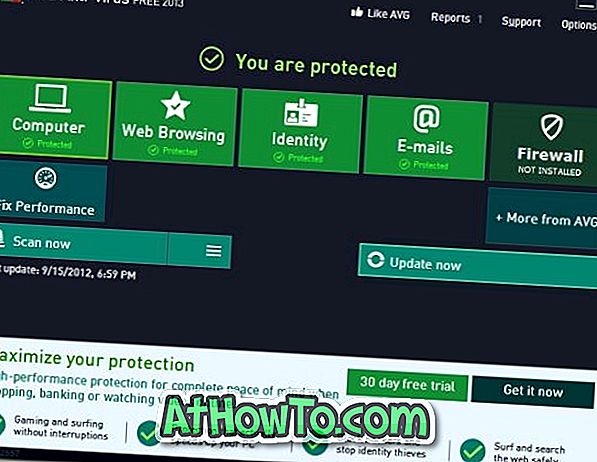





![Comment activer l'interface utilisateur de style Windows Phone 7 sous Windows 8 [sans utiliser de logiciel tiers]](https://athowto.com/img/windows-8-guides/693/how-enable-windows-phone-7-style-user-interface-windows-8.jpg)

